LabVIEW入门教程
labview入门(labview系列教程之三)
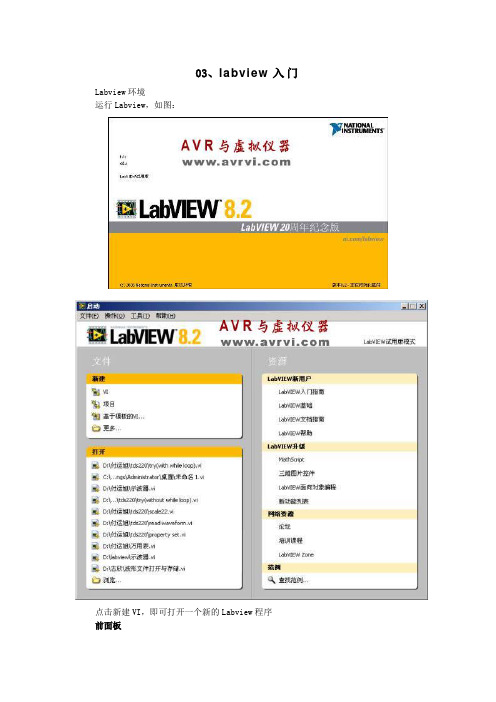
03、labview入门Labview环境运行Labview,如图:点击新建VI,即可打开一个新的Labview程序前面板①:工具条②:标签③:数值控件④:标尺⑤:图标⑥:旋钮⑦:图例⑧:XY图前面板工具条::运行按钮:中断运行按钮。
当编码出错使VI不能编译或运行时,中断运行按钮将替换运行按钮:连续运行按钮:异常终止执行按钮:暂停/继续按钮:对齐对象按钮。
用于将变量对象设置成较好的对齐方式:分布对象按钮。
用于对两个及其以上的对象设置最佳分布方式。
:调整对象大小按钮。
用于将若干个前面板对象调整到同一大小。
程序框图①:数值输入控件②:旋钮控件③:数值常量④:乘⑤:For循环结构⑥:数据连线⑦:捆绑函数⑧:XY图控件⑨:子VI程序框图工具条::加亮执行按钮。
当程序执行时,在框图代码上能够看都数据流,这对于调试和校验程序的正确运行是非常有用的。
在加亮执行模式下,按钮转变成一个点亮的灯泡::保存连线值按钮。
:单步进入按钮。
允许进入节点,一旦进入节点,就可在节点内部单步执行。
:单步跳过按钮。
单步跳过节点,但不执行时不进入节点内部但有效地执行节点。
:单步跳出按钮。
允许跳出节点,通过跳出节点可完成该节点的单步执行并跳转到下一个节点。
:文本设置按钮。
:层叠顺序。
下拉菜单由于Labview8.2采用了中文的界面,每个下拉菜单的功能根据字面意思就很容易理解了,在这里我不再赘述。
选项板工具选项板:左图所示便是工具选项板,各按钮的功能如下::自动选择工具:操作工具:定位/调整大小/选择工具:编辑文本工具:连线工具:对象快捷菜单工具:滚动窗口:设置/清除断点工具:探针数据:获取颜色:设置颜色∙控件选项板:和下拉菜单一样Labview8.2采用了中文的界面各个控件的功能一目了然某些常用的控件的功能我们会在下面的章节中做详细的介绍∙函数选项板和下拉菜单一样Labview8.2采用了中文的界面各个控件的功能一目了然某些常用的控件的功能我们会在下面的章节中做详细的介绍下面将手把手地教大家写一个简单的VI程序,让大家对一个基本的认识再进入下一章节的讲解。
LabVIEW入门教程
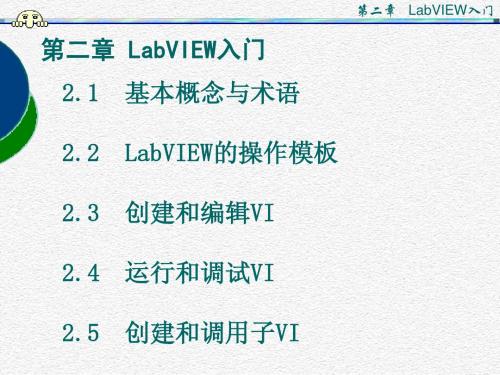
第二章 LabVIEW入门
:Refnum :Dialog :Classic :ActiveX :Decorations :Select :User
第二章 LabVIEW入门
3.功能模板 功能模板是创建流程图程序的工具。 该模板上的每一个顶层图标都表示一个子模板。
第二章 LabVIEW入门
其中第八个子模板,即 All Functions子模板存 放了LabVIEW所有的功能 节点。
框图程序构成:节点(Node)、数据端口 (Terminal)和数据连线(Wire)构成。
第二章 LabVIEW入门
第二章 LabVIEW入门
节点:VI程序中执行元素,包括功能函数、结 构、代码接口节点和子VI; LabVIEW共有4种类型节点: 1.功能函数(Functions):LabVIEW内置节点;
“数据流编程”:对一个节点而言,只有当它所有 输入端口所需要的数据都被提供以后,它才能够执 行。 例如:c=(a+b)×100;
第二章 LabVIEW入门
并行执行:
第二章 LabVIEW入门
3. 图标/连接端口
VI具有层次化和结构化的特征。一个VI可以作 为子程序,这里称为子VI(SubVI),被其他VI 调用。
第二章 LabVIEW入门
1. 前面板
前面板:即图形化用户界面,用于设置输入数 值和观察输出量,模拟真实仪表的前面板。 前面板构成:控制(Control)、指示 (Indicator)和修饰(Decoration)构成。 控制:用户设置和修改VI输入量的接口; 指示:显示VI输出数据或图形; 修饰:对前面板进行美化、装饰。 控制和指示统称为对象或控件。
第二章 LabVIEW入门
:Operation Tool :Positioning Tool :Labeling Tool :Wiring Tool :Object pop-up menu Tool :Scrolling Tool :Break Point Tool :Probe Tool :Color Copy Tool :Color Tool
LabVIEW入门指南从零开始的快速学习

LabVIEW入门指南从零开始的快速学习LabVIEW入门指南:从零开始的快速学习LabVIEW(Laboratory Virtual Instrument Engineering Workbench)是一种流行的图形化编程语言,被广泛应用于科学实验室、工业自动化和工程领域。
本指南将为初学者提供必要的基础知识和技巧,帮助他们快速入门并有效利用LabVIEW进行编程。
一、认识LabVIEWLabVIEW的核心特点是其图形化编程界面。
与传统的文本编程语言不同,LabVIEW使用图形化的“块图”表示程序流程。
这种独特的方式使得编程变得直观而易于理解,适用于不同编程经验的用户。
1. 安装LabVIEW要开始使用LabVIEW,首先需要下载并安装LabVIEW软件。
在官方网站上可以找到最新的LabVIEW版本,并按照提示进行安装。
2. 界面介绍LabVIEW的界面由各种工具和面板组成。
主要的界面元素包括工具栏、前面板和块图。
- 工具栏:提供了各种用于创建和编辑LabVIEW程序的工具,如选择、调试和运行工具等。
- 前面板:类似于用户界面,用于展示程序的输入和输出。
用户可以在前面板上添加按钮、滑动条、图表等控件,与程序进行交互。
- 块图:表示程序的逻辑流程。
用户可以通过拖放各种编程元件(如函数、循环、判断语句等)来构建程序的结构。
二、LabVIEW基础在开始编写程序之前,必须掌握LabVIEW的基本概念和术语。
本节将介绍一些重要的概念。
1. 图元件和连接线在LabVIEW中,每个可执行操作都称为图元件。
图元件可以是函数、子VI(Virtual Instrument,虚拟仪器)或自定义的模块等。
它们通过连接线进行连接,形成程序的流程。
2. 数据流LabVIEW采用数据流编程的方式。
数据流确定了程序的执行顺序和数据传递关系。
程序中的每个图元件都有输入和输出终端,数据从输入终端流入图元件,经过计算后从输出终端流出。
NILabVIEW官方入门教程(中文pdf)
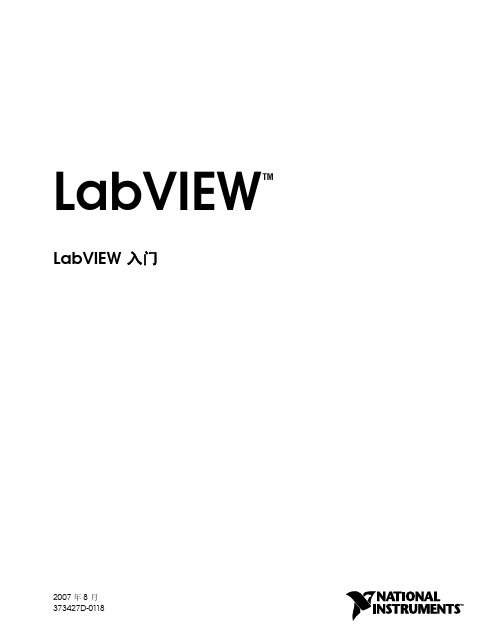
目录
关于本用户手册 行文规范.....................................................................................................................................................ix 相关文档.....................................................................................................................................................x
免责条款,见 USICopyrights.chm。
Xerces C++. 本产品包括由 Apache Software Foundation (/) 开发的软件。 Copyright 1999 The Apache Software Foundation. 版权所有。 ICU. Copyright 1995–2003 International Business Machines Corporation and others. 版权所有。 HDF5. NCSA HDF5 (Hierarchical Data Format 5) 软件库和工具。 Copyright 1998, 1999, 2000, 2001, 2003, by the Board of Trustees of the University of Illinois. 版权所有。 Citadel 5. 使用 Citadel 5 的组件适用以下版权。 Copyright © 1994 Hewlett-Packard Company. b64 library. Copyright © 2004–2006, Matthew Wilson and Synesis Software. 版权所有。 Stingray. 本软件包括由 Rogue Wave Software division of Quovadx, Inc 开发的 Stingray 软件。 Copyright 1995–2006, Quovadx, Inc. 版权所有。
labview入门教程
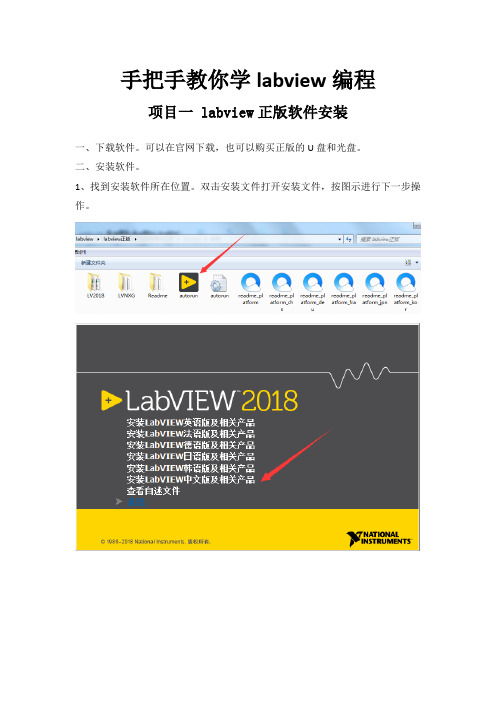
手把手教你学labview编程项目一 labview正版软件安装一、下载软件。
可以在官网下载,也可以购买正版的U盘和光盘。
二、安装软件。
1、找到安装软件所在位置。
双击安装文件打开安装文件,按图示进行下一步操作。
查看自己电脑的版本:鼠标选中桌面上的计算机图标,右键点击属性。
查看自己的电脑是32位系统还是64位系统。
我的电脑是32位操作系统所以选择的是labview中文版,32位。
点击下一步进行下一步操作。
等待安装完成,安装文件较多,可能要等待的时间较久。
点击下一步重启电脑完成安装。
三、labview软件注册1、点击电脑开始菜单,再点击所有程序,找到NI许可证管理器。
2、单击打开许可证管理器,点击激活软件3、在弹出的窗口输入账号密码登录,没有账号点击创建账号注册NI用户账号。
4、登录后在相应的地方输入产品的序列号进行激活。
软件激活后便可以正常使用。
项目二 labview破解版软件安装一、下载数据包。
在网上搜索labview 2018破解版,下载相应的安装数据包,下载后进行解压。
二、软件安装。
1、双击运行2018LV-WinChn进行安装。
2、选择数据保存位置,建议选择默认,点击Unzip。
3、进入安装向导,点击“下一步”。
安装过程弹出安装Labview硬件支持,点击不需要支持,破解版暂时没办法解决硬件支持问题。
如果需要使用硬件请下载正版激活。
这里可以重启,也可以稍后重启,安装完后先不要打开软件。
三、软件破解。
1、回到刚才下载的数据包中,运行破解程序“NI License Activator 1.2”右键选择所有需要激活的地方,点activate进行激活。
2、当全部变为绿色表示破解成功。
3、运行软件即可正常使用。
项目三两个数值相加一、新建VI。
双击打开Labview软件。
在弹出的窗口点击创建项目,按以下图示进行下一步操作完成VI创建。
创建完成后会有前面板和程序框图两个窗口。
前面板主要用来放置控件,程序框图用来编写程序。
labview入门教程(初学者必看)
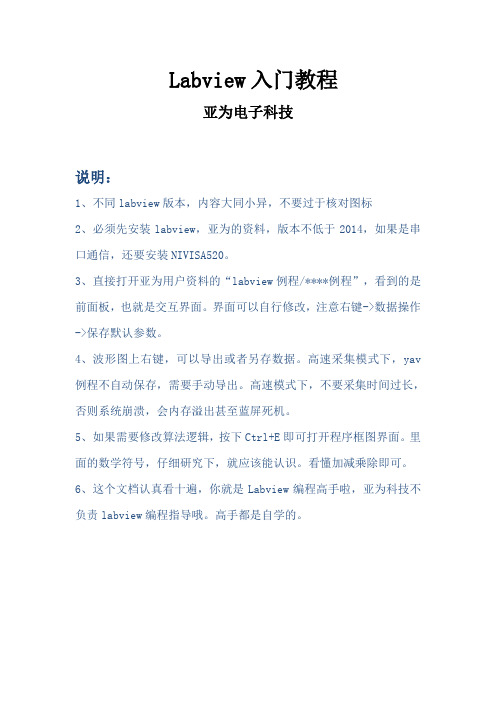
Labview入门教程亚为电子科技说明:1、不同labview版本,内容大同小异,不要过于核对图标2、必须先安装labview,亚为的资料,版本不低于2014,如果是串口通信,还要安装NIVISA520。
3、直接打开亚为用户资料的“labview例程/****例程”,看到的是前面板,也就是交互界面。
界面可以自行修改,注意右键->数据操作->保存默认参数。
4、波形图上右键,可以导出或者另存数据。
高速采集模式下,yav 例程不自动保存,需要手动导出。
高速模式下,不要采集时间过长,否则系统崩溃,会内存溢出甚至蓝屏死机。
5、如果需要修改算法逻辑,按下Ctrl+E即可打开程序框图界面。
里面的数学符号,仔细研究下,就应该能认识。
看懂加减乘除即可。
6、这个文档认真看十遍,你就是Labview编程高手啦,亚为科技不负责labview编程指导哦。
高手都是自学的。
第一讲:认识Labview1.1 Labview 简介在开始菜单里找Labview点击打开,会出现如下界面:从File>>New VI 或者从右半部分中的New>>Blank VI 都可以打开如下界面:上图中前图是虚拟仪器的前面板,是用户使用的人机界面,后面的是程序框图界面(即后面板)。
在LabVIEW的用户界面上,应特别注意它提供的操作模板,包括工具(Tools)模板、控制(Controls)模板和函数(Functions)模板。
这些模板集中反映了该软件的功能与特征。
下面我们来大致浏览一下。
工具模板(Tools Palette)该模板提供了各种用于创建、修改和调试VI程序的工具。
如果该模板没有出现,则可以在Windows菜单下选择Show Tools Palette命令以显示该模板。
当从模板内选择了任一种工具后,鼠标箭头就会变成该工具相应的形状。
当从Windows菜单下选择了Show Help Window功能后,把工具模板内选定的任一种工具光标放在流程图程序的子程序(Sub VI)或图标上,就会显示相应的帮助信息。
LabVIEW入门指南从零开始学习
LabVIEW入门指南从零开始学习LabVIEW入门指南从零开始学习LabVIEW(Laboratory Virtual Instrument Engineering Workbench)是一款功能强大的图形化编程语言和开发环境,用于实施测量、控制和数据采集等科学和工程应用。
本指南旨在帮助初学者从零开始学习LabVIEW,提供基础知识和实用技巧,以便快速上手和熟练应用LabVIEW。
一、LabVIEW简介1.1 LabVIEW的起源与发展LabVIEW最早由美国国家仪器公司(National Instruments)于1986年推出,是一种面向虚拟仪器的编程语言。
它以图形化的方式表示程序结构和算法,使得非专业的编程人员也能够简单地开发和测试各种测量、控制和自动化系统。
1.2 LabVIEW的特点与优势LabVIEW具有以下几个突出特点和优势:1)图形化编程界面:与传统的文本编程语言相比,LabVIEW采用图形化编程语言,用户可以通过拖拽和连接图形化元件来编写程序,更加直观和易于理解。
2)丰富的内置函数库:LabVIEW提供了大量的内置函数库,包含了各种测量、控制和数据处理等常用功能,极大地方便了程序的开发和调试。
3)多平台支持:LabVIEW可以运行在多种操作系统上,包括Windows、MacOS和Linux等,同时支持多种硬件平台,如PC、嵌入式系统和专用仪器等。
4)强大的数据可视化功能:LabVIEW具备先进的数据可视化能力,可以通过图表、仪表和动画等方式直观地展示测量数据和算法结果,便于用户分析和理解。
二、LabVIEW的安装与配置2.1 软件安装LabVIEW软件可以从美国国家仪器公司官方网站下载并安装,根据自己的操作系统选择相应的版本。
安装过程较为简单,只需按照提示一步步进行即可。
2.2 开发环境配置安装完LabVIEW软件后,需要进行一些基本的配置,以确保开发环境正常工作。
主要包括设置默认安装路径、配置硬件设备和检查运行时引擎等。
LabVIEW教程之LabVIEW入门
LabVIEW教程之LabVIEW入门1LabVIEW第章虚拟仪器及入门1.1虚拟仪器概述virtual instrumention虚拟仪器()是基于计算机的仪器。
计算机和仪器的密切结合是目前仪器发展的一个重要方向。
粗略地说这种结合有两种方式,一种是将计算机装入仪器,其典型的例子就是所谓智能化的仪器。
随着计算机功能的日益强大以及其体积的日趋缩小,这类仪器功能也越来越强大,目前已经出现含嵌入式系统的仪器。
另一种方式是将仪器装入计算机。
以通用的计算机硬件及操作系统为依托,实现各种仪器功能。
虚拟仪器主要是指这种方式。
下面的框图反映了常见的虚拟仪器方案。
Êý??ÐÅÊý?Ý?âºÅ?Ý?ÉÐéÄâÒÇÆ?Ã??å?Ôµ?????ÏóÀíÀí??虚拟仪器的主要特点有:,尽可能采用了通用的硬件,各种仪器的差异主要是软件。
,可充分发挥计算机的能力,有强大的数据处理功能,可以创造出功能更强的仪器。
,用户可以根据自己的需要定义和制造各种仪器。
虚拟仪器实际上是一个按照仪器需求组织的数据采集系统。
虚拟仪器的研究中涉及的基础理论主要有计算机数据采集和数字信号处理。
目前在这一领域内,使用较为广泛的计算机NILabVIEW语言是美国公司的。
2070虚拟仪器的起源可以追朔到世纪年代,那时计算机测控系统在国防、航天等领域PCMicrosoft已经有了相当的发展。
机出现以后,仪器级的计算机化成为可能,甚至在公司WindowsNIMacintoshLabVIEW2.0的诞生之前,公司已经在计算机上推出了以前的版本。
LabVIEW对虚拟仪器和长期、系统、有效的研究开发使得该公司成为业界公认的权威。
LabVIEW入门指南从零开始学习LabVIEW编程
LabVIEW入门指南从零开始学习LabVIEW编程LabVIEW是一种面向虚拟仪器的图形化编程语言,广泛应用于科学研究、工程控制和教育领域。
本篇文章将带你从零开始学习LabVIEW编程,通过逐步引导,让你快速掌握这一强大工具的基本知识和应用技巧。
一、LabVIEW简介LabVIEW,全称Laboratory Virtual Instrument Engineering Workbench,是一种由美国国家仪器公司(National Instruments)开发的可视化编程环境。
它不同于传统的文本编程语言,而是通过图形化的方式,将各种功能模块拖拽式地连接起来,构建出一个数据流图(Dataflow Diagram)。
这种直观的编程方式使得LabVIEW非常适合于快速原型开发和实验室测量等应用。
二、LabVIEW的安装和配置1. 下载和安装LabVIEW:首先,你需要访问National Instruments官方网站,选择合适的版本并下载LabVIEW。
安装过程相对简单,按照向导的提示依次操作即可完成。
2. 配置设备和驱动程序:在使用LabVIEW之前,确保你的计算机连接了相应的设备,并且安装了正确的驱动程序。
你可以通过National Instruments官网获取最新的驱动程序,并按照说明进行配置。
三、LabVIEW界面和基本元素1. 控件面板(Front Panel):控件面板是LabVIEW的用户界面,你可以在这里添加各种控件元素,如按钮、滑动条、图表等。
通过鼠标拖拽的方式,你可以调整控件的位置和大小,并为其设置相应的属性和事件。
2. 结构面板(Block Diagram):结构面板是LabVIEW的编程界面,你可以在这里构建数据流图。
不同的模块使用线条连接起来,完成数据的输入、处理和输出等功能。
常用的结构包括循环结构、条件结构和函数结构等。
四、LabVIEW基本编程概念1. 节点(Node):节点是LabVIEW中的一个基本单元,代表一个操作或函数。
LabVIEW入门指南从零开始学习LabVIEW
LabVIEW入门指南从零开始学习LabVIEW LabVIEW(Laboratory Virtual Instrument Engineering Workbench)是一种基于图形化编程语言的开发环境,主要用于控制实验室仪器和设备。
它的图形化编程方式使得非专业开发人员可以轻松地使用LabVIEW来进行数据采集、模拟仿真、图像处理等操作。
本文将从零开始,为您提供LabVIEW入门指南,帮助您快速掌握LabVIEW的基础知识和使用技巧。
一、LabVIEW的安装和配置LabVIEW支持Windows和Mac操作系统,您可以从官方网站下载并安装LabVIEW软件。
安装完成后,您需要根据自己的需要选择合适的硬件设备和驱动程序,并进行相应的配置,以确保LabVIEW能够正确地与仪器和设备进行通信。
二、LabVIEW的基本概念1. 前面板(Front Panel):LabVIEW的主要界面,用于显示和控制数据。
您可以在前面板上添加控件和指示器,以实现数据输入和输出的功能。
2. 控件(Controls):用于接收用户的输入数据,如按钮、开关、滑动条等。
3. 指示器(Indicators):用于显示程序的输出数据,如数值、图形等。
4. 连接线(Wires):用于连接不同的控件和指示器,实现数据的传输和处理。
三、LabVIEW的基本操作1. 创建程序:打开LabVIEW软件,点击创建新VI(Virtual Instrument)来新建一个程序。
2. 添加控件和指示器:在前面板上选择合适的控件和指示器,并通过拖放的方式添加到界面。
3. 连接控件和指示器:通过拖拽连接线的方式,将控件和指示器连接起来,建立数据的输入和输出关系。
4. 配置控件属性:您可以通过右键单击控件,选择属性进行设置,如范围、颜色、显示格式等。
5. 编写程序:在Block Diagram(代码块图)中使用LabVIEW提供的图形化编程元素,构建程序的运行逻辑。
- 1、下载文档前请自行甄别文档内容的完整性,平台不提供额外的编辑、内容补充、找答案等附加服务。
- 2、"仅部分预览"的文档,不可在线预览部分如存在完整性等问题,可反馈申请退款(可完整预览的文档不适用该条件!)。
- 3、如文档侵犯您的权益,请联系客服反馈,我们会尽快为您处理(人工客服工作时间:9:00-18:30)。
计算机虚拟仪器图形编程LabVIEW实验教材北京中科泛华测控技术有限公司目录第一课 LABVIEW概述 (4)第一节虚拟仪器(VI)的概念 (4)第二节L AB VIEW的操作模板 (6)工具模板(Tools Palette) (6)控制模板(Controls Palette) (7)功能模板(Functions Palette) (8)第三节创建一个VI程序 (10)1. 前面板 (10)框图程序 (11)从框图程序窗口创建前面板对象 (12)4. 数据流编程 (12)第四节程序调试技术 (13)1. 找出语法错误 (13)2. 设置执行程序高亮 (13)3. 断点与单步执行 (13)4. 探针 (14)第五节练习1-1 (14)第六节把一个VI程序作为子VI程序调用 (17)第七节练习1-2 (18)第八节练习1-3 (20)第九节练习1-4 (22)第十节练习1-5 (24)第二课数据采集 (27)第一节概述 (27)第二节数据采集VI程序的调用方法 (29)第三节模拟输入与输出 (30)练习2-1 (31)第四节波形的采集与产生 (34)练习2-2 (35)第五节扫描多个模拟输入通道 (36)练习2-3 (36)第六节连续数据采集 (37)练习2-4 (38)第三课仪器控制 (40)第一节概述 (40)第二节串行通讯 (40)第三节IEEE 488(GPIB)概述 (41)练习3-1 (43)第四节VISA编程 (44)练习3-2 (46)第五节用L AB VIEW编写仪器驱动程序 (47)第六节验证仪器驱动软件 (48)练习3-3 (49)第四课分析软件 (52)第一节概述 (52)第二节、高级分析功能程序 (52)第三节信号产生 (53)练习4-1 (53)第四节信号处理 (55)练习4-2 (55)第五节数字滤波器 (56)练习4-3 (57)第六节曲线拟合 (58)练习4-4 (59)练习4-5 (60)第五课实用工具软件包 (62)第一节概述 (62)第二节常用软件工具箱 (62)第三节分析工具软件 (64)第一课LabVIEW概述第一节虚拟仪器(VI)的概念使用LabVIEW开发平台编制的程序称为虚拟仪器程序,简称为VI。
VI包括三个部分:程序前面板、框图程序和图标/连接器。
程序前面板用于设置输入数值和观察输出量,用于模拟真实仪表的前面板。
在程序前面板上,输入量被称为控制(Controls),输出量被称为显示(Indicators)。
控制和显示是以各种图标形式出现在前面板上,如旋钮、开关、按钮、图表、图形等,这使这得前面板直观易懂。
下面是一个温度计程序(Thermometer VI)的前面板。
每一个程序前面板都对应着一段框图程序。
框图程序用LabVIEW图形编程语言编写,可以把它理解成传统程序的源代码。
框图程序由端口、节点、图框和连线构成。
其中端口被用来同程序前面板的控制和显示传递数据,节点被用来实现函数和功能调用,图框被用来实现结构化程序控制命令,而连线代表程序执行过程中的数据流,定义了框图内的数据流动方向。
上述温度计程序(Thermometer VI)的框图程序如下:图标/连接器是子VI被其它VI调用的接口。
图标是子VI在其他程序框图中被调用的节点表现形式;而连接器则表示节点数据的输入/输出口,就象函数的参数。
用户必须指定连接器端口与前面板的控制和显示一一对应。
下面图示为温度计程序(Thermometer VI)的图标和连接器。
连接器一般情况下隐含不显示,除非用户选择打开观察它。
LabVIEW的强大功能归因于它的层次化结构,用户可以把创建的VI程序当作子程序调用,以创建更复杂的程序,而这种调用的层次是没有限制的。
举一个例子,我们把前面创建的温度计程序(Thermometer VI)作为一个子程序用在当前新建程序里,当前程序的前面板如下图所示,先前的温度计子程序用于采集数据,而当前的程序用于显示温度曲线,并在前面板上设定测量次数和每次测量间隔的延时。
当前程序的框图如下图所示,它把温度计子程序放置在一个FOR循环里,每次循环过程采集一次测量结果,当循环执行了设定的次数后,程序把采集的数据送到前面板的图表上显示。
LabVIEW这种创建和调用子程序的方法,使创建的程序结构模块化,更易于调试、理解和维护。
第二节 LabVIEW的操作模板LabVIEW具有多个图形化的操作模板,用于创建和运行程序。
这些操作模板可以随意在屏幕上移动,并可以放置在屏幕的任意位置。
操纵模板共有三类,为工具(Tools)模板、控制(Controls)模板和功能(Functions)模板。
工具模板(Tools Palette)工具模板为编程者提供了各种用于创建、修改和调试VI程序的工具。
如果该模板没有出现,则可以在Windows菜单下选择ShowTools Palette命令以显示该模板。
当从模板内选择了任一种工具后,鼠标箭头就会变成该工具相应的形状。
当从Windows菜单下选择了Show Help Window功能后,把工具模板内选定的任一种工具光标放在框图程序的子程序(SubVI)或图标上,就会显示相应的帮助信息。
工具图标有如下几种:操作工具:使用该工具来操作前面板的控制和显示。
使用它向数字或字符串控制中键入值时,工具会变成标签工具的形状。
选择工具:用于选择、移动或改变对象的大小。
当它用于改变对象的连框大小时,会变成相应形状。
标签工具:用于输入标签文本或者创建自由标签。
当创建自由标签时它会变成相应形状。
连线工具:用于在框图程序上连接对象。
如果联机帮助的窗口被打开时,把该工具放在任一条连线上,就会显示相应的数据类型。
对象弹出菜单工具:用左鼠标键可以弹出对象的弹出式菜单。
漫游工具:使用该工具就可以不需要使用滚动条而在窗口中漫游。
断点工具:使用该工具在VI的框图对象上设置断点。
探针工具:可以在框图程序内的数据流线上设置探针。
程序调试员可以通过控针窗口来观察该数据流线上的数据变化状况。
颜色提取工具:使用该工具来提取颜色用于编辑其他的对象。
颜色工具:用来给对象定义颜色。
它也显示出对象的前景色和背景色。
与上述工具模板不同,控制和功能模板只显示顶层子模板的图标。
在这些顶层子模板中包含许多不同的控制或功能子模板。
通过这些控制或功能子模板可以找到创建程序所需的面板对象和框图对象。
用鼠标点击顶层子模板图标就可以展开对应的控制或功能子模板,只需按下控制或功能子模板左上角的大头针就可以把对这个子模板变成浮动板留在屏幕上。
控制模板(Controls Palette)用控制模板可以给前面板添加输入控制和输出显示。
每个图标代表一个子模板。
如果控制模板不显示,可以用Windows菜单的Show Controls Palette功能打开它,也可以在前面板的空白处,点击鼠标右键,以弹出控制模板。
注:只有当打开前面板窗口时才能调用控制模板。
控制模板如左图所示,它包括如图所示的几个子模板。
数值子模板:包含数值的控制和显示。
布尔值子模块:逻辑数值的控制和显示。
字符串子模板:字符串和表格的控制和显示。
列表和环(Ring)子模板:菜单环和列表栏的控制和显示。
数组和群子模板:复合型数据类型的控制和显示。
图形子模板:显示数据结果的趋势图和曲线图。
路径和参考名(Refnum)子模板:文件路径和各种标识的控制和显示。
控件容器库子模板:用于操作OLE、ActiveX等功能。
对话框子模板:用于输入对话框的显示控制。
修饰子模板:用于给前面板进行装饰的各种图形对象。
用户自定义的控制和显示。
调用存储在文件中的控制和显示的接口。
功能模板(Functions Palette)功能模板是创建框图程序的工具。
该模板上的每一个顶层图标都表示一个子模板。
若功能模板不出现,则可以用Windows菜单下的Show Functions Palette 功能打开它,也可以在框图程序窗口的空白处点击鼠标右键以弹出功能模板。
注:只有打开了框图程序窗口,才能出现功能模板。
功能模板如下图所示。
结构子模板:包括程序控制结构命令,例如循环控制等,以及全局变量和局部变量。
数值运算子模板:包括各种常用的数值运算符,如+、-等;以及各种常见的数值运算式,如+1运算;还包括数制转换、三角函数、对数、复数等运算,以及各种数值常数。
布尔逻辑子模板:包括各种逻辑运算符以及布尔常数。
字符串运算子模板:包含各种字符串操作函数、数值与字符串之间的转换函数,以及字符(串)常数等。
数组子模板:包括数组运算函数、数组转换函数,以及常数数组等。
群子模板。
包括群的处理函数,以及群常数等。
这里的群相当于C 语言中的结构。
比较子模板:包括各种比较运算函数,如大于、小于、等于。
时间和对话框子模板:包括对话框窗口、时间和出错处理函数等。
文件输入/输出子模板:包括处理文件输入/输出的程序和函数。
仪器控制子模板:包括GPIB(488、488.2)、串行、VXI 仪器控制的程序和函数,以及VISA 的操作功能函数。
仪器驱动程序库:用于装入各种仪器驱动程序。
数据采集子模板:包括数据采集硬件的驱动程序,以及信号调理所需的各种功能模块。
信号处理子模板:包括信号发生、时域及频域分析功能模块。
数学模型子模块:包括统计、曲线拟合、公式框节点等功能模块,以及数值微分、积分等数值计算工具模块。
图形与声音子模块:包括3D、OpenGL、声音播放等功能模块。
通讯子模板:包括TCP、DDE、ActiveX和OLE等功能的处理模块。
应用程序控制子模块:包括动态调用VI、标准可执行程序的功能函数。
底层接口子模块:包括调用动态连接库和CIN节点等功能的处理模块。
文档生成子模板。
示教课程子模板:包括LabVIEW示教程序。
用户自定义的子VI模板。
“选择…VI子程序”子模板:包括一个对话框,可以选择一个VI程序作为子程序(SUB VI)插入当前程序中。
其它几个子模板是LabVIEW的附加Toolkit安装上去的。
在LabVIEW完全版中不包括这些子模板。
第三节创建一个VI程序请记住,VI程序具有三个要素:前面板、框图程序和图标/连接器。
我们将在练习1-1中讨论图标/连接器。
1. 前面板使用输入控制和输出显示来构成前面板。
控制是用户输入数据到程序的接口。
而显示是输出程序产生的数据接口。
控制和显示有许多种类,可以从控制模板的各个子模板中选取。
两种最常用的前面板对象是数字控制和数字显示。
若想要在数字控制中输入或修改数值,你只需要用操作工具(见工具模板)点击控制部件和增减按钮,或者用操作工具或标签工具双击数值栏进行输入数值修改。
2. 框图程序框图程序是由节点、端点、图框和连线四种元素构成的。
节点类似于文本语言程序的语句、函数或者子程序。
